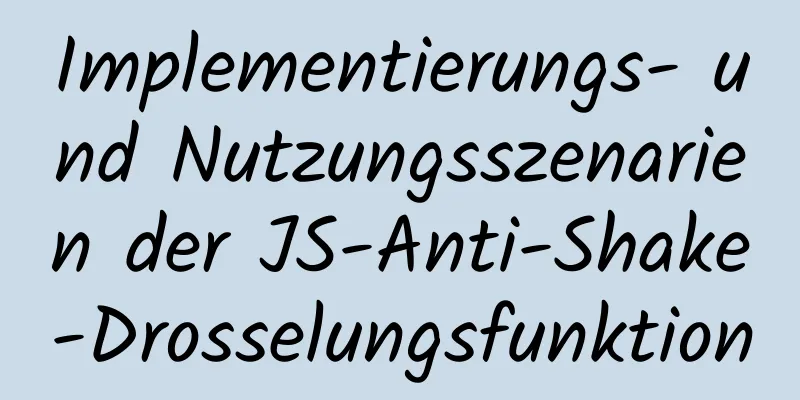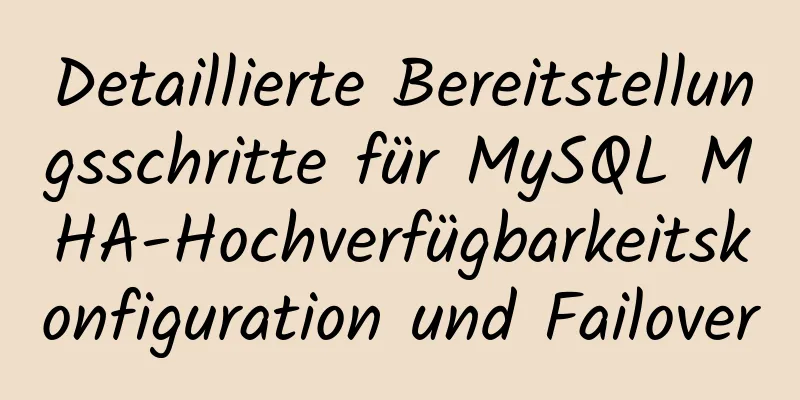Zusammenfassung häufiger Probleme beim Herunterladen und Installieren von MySQL 5.7 unter Win7 64-Bit

|
1. Laden Sie MySQL von der offiziellen Website herunter:  Das ist, was wir suchen, win7 64 bit Klicken Sie hier zum Herunterladen.  Wie im Bild gezeigt, ist keine Anmeldung oder Registrierung erforderlich, sondern ein Klick innerhalb der roten Linie genügt. 2. Installation und Konfiguration: Entpacken Sie es anschließend in den lokalen Ordner:  Gehen Sie in das Verzeichnis, kopieren Sie die Datei my-default.ini und benennen Sie sie in my.ini um  Öffnen Sie my.ini zur Konfiguration Code: (Ändern Sie D:\mysql\mysql-5.6.17-winx64 in Ihren eigenen Softwarepfad und speichern Sie) [mysql] # Setzen Sie den Standardzeichensatz des MySQL-Clients auf default-character-set=utf8 [mysqld] #Port 3306 einstellen port = 3306 # Legen Sie das Installationsverzeichnis von MySQL auf basedir=E:\mysql\mysql-5.7.11-winx64 fest. # Legen Sie das Speicherverzeichnis der MySQL-Datenbankdaten fest: datadir=E:\mysql\mysql-5.7.11-winx64\data (das Datenverzeichnis existiert während der Installation nicht) # Maximal zulässige Anzahl von Verbindungen max_connections=200 # Der vom Server verwendete Standardzeichensatz ist der 8-Bit-Latin1-Zeichensatz character-set-server=utf8 # Die Standard-Speicher-Engine, die beim Erstellen einer neuen Tabelle verwendet wird default-storage-engine=INNODB Speichern und beenden; 3. Geben Sie die cmd-Befehlszeile ein, um MySQL zu installieren (als Administrator ausführen, sonst ist der Zugriff nicht möglich). Geben Sie das MySQL-Bin-Verzeichnis ein  Geben Sie mysqld -install ein, um zu installieren Wenn sich im MySQL-Verzeichnis keine Datendatei befindet, initialisieren Sie sie Geben Sie mysqld –initialize-insecure ein, um automatisch einen Root-Benutzer ohne Passwort zu generieren und einen Datenordner zu erstellen. Geben Sie mysqld –initialize ein, um automatisch einen Root-Benutzer mit einem zufälligen Passwort zu generieren. (Hinweis: Dieser Befehl kann nicht ausgeführt werden, wenn der Datenordner vorhanden ist. Sie können zuerst alle Ordner im Datenverzeichnis löschen.) Damit ist die Installation abgeschlossen. Geben Sie „net start mysql“ ein, um den Dienst zu starten. Anschließend können Sie eine Verbindung zur Datenbank herstellen und sich anmelden. In der neuen Version von MySQL 5.7  Dieses Problem kann auftreten, weil der Datenordner nicht existiert. Ändern des Root-Benutzerkennworts Methode 1: Verwenden Sie den Befehl SET PASSWORD Melden Sie sich zunächst bei MySQL an. Format: mysql> Passwort für Benutzernamen@localhost festlegen = Passwort('neues Passwort'); Beispiel: mysql> Passwort für root@localhost festlegen = password('admin10000.com'); Das obige Beispiel ändert das Passwort des Benutzers root in admin10000.com Methode 2: Verwenden von mysqladmin Format: mysqladmin -u Benutzername -p altes Passwort Passwort neues Passwort Beispiel: mysqladmin -uroot -p123456 Passwort admin10000.com Das obige Beispiel ändert das ursprüngliche Passwort 123456 des Benutzers root in das neue Passwort admin10000.com Methode 3: Verwenden Sie UPDATE, um die Benutzertabelle direkt zu bearbeiten Melden Sie sich zunächst bei MySQL an.
mysql> mysql verwenden;
mysql>Benutzer aktualisieren, Passwort festlegen=Passwort('admin10000.com'), wobei Benutzer='root' und Host='localhost';
mysql>Berechtigungen leeren;Methode 4: Wenn Sie das Root-Passwort vergessen, können Sie dies tun. Nehmen wir Windows als Beispiel: 1. Beenden Sie den laufenden MySQL-Dienst. 2. Öffnen Sie ein DOS-Fenster und gehen Sie zum Verzeichnis mysql\bin. 3. Geben Sie mysqld –skip-grant-tables ein und drücken Sie die Eingabetaste. –skip-grant-tables bedeutet, dass die Authentifizierung der Berechtigungstabelle beim Starten des MySQL-Dienstes übersprungen wird. 4. Öffnen Sie ein weiteres DOS-Fenster (da das vorherige DOS-Fenster nicht verschoben werden kann) und wechseln Sie zum Verzeichnis mysql\bin. 5. Geben Sie mysql ein und drücken Sie die Eingabetaste. Bei erfolgreichem Abschluss wird die MySQL-Eingabeaufforderung > angezeigt. 6. Stellen Sie eine Verbindung zur privilegierten Datenbank her: use mysql; . 6. Passwort ändern: update user set password=password(„admin10000.com“) where user=“root“; (vergessen Sie nicht, am Ende ein Semikolon hinzuzufügen). 7. Berechtigungen aktualisieren (erforderlicher Schritt): Berechtigungen löschen; . 8. Beenden. 9. Melden Sie sich vom System ab und dann mit dem Benutzernamen root und dem neuen Passwort admin10000.com, das Sie gerade festgelegt haben, wieder an. Oben finden Sie eine Zusammenfassung der häufigsten Probleme beim Herunterladen und Installieren von Win7 64-Bit MySQL 5.7. Ich hoffe, es wird Ihnen helfen. Wenn Sie Fragen haben, hinterlassen Sie mir bitte eine Nachricht und ich werde Ihnen rechtzeitig antworten. Ich möchte auch allen für ihre Unterstützung der Website 123WORDPRESS.COM danken! Das könnte Sie auch interessieren:
|
<<: Beispielcode für die benutzerdefinierte Scroll-Ansicht des WeChat-Applets
>>: So fügen Sie einem Alpine-Image einen Ansible-Dienst hinzu
Artikel empfehlen
Vue3 AST Parser-Quellcode-Analyse
Inhaltsverzeichnis 1. Generieren Sie einen abstra...
Zusammenfassung der Dinge, auf die Sie in der Fußzeile einer Webseite achten sollten
Viele Links Sie haben zweifellos viele Sites wie d...
So verbergen und entfernen Sie Bildlaufleisten in HTML
1. HTML-Tags mit Attributen XML/HTML-CodeInhalt i...
Detaillierte Erklärung zum dynamischen Festlegen des Browsertitels in Vue
Inhaltsverzeichnis Unsinn Text Der erste router/i...
Fallbeispiel zur TypeScript-Schnittstellendefinition
Die Rolle der Schnittstelle: Schnittstelle, auf E...
So setzen Sie das Passwort zurück, wenn das Ubuntu 18.04-Serverpasswort vergessen oder manipuliert wurde
Kürzlich wurden zwei Konten auf dem Server gehack...
Analyse des Implementierungsprozesses der Docker-Container-Orchestrierung
In tatsächlichen Entwicklungs- oder Produktionsum...
So konfigurieren Sie Umgebungsvariablen in einer Linux-Umgebung
JDK-Downloadadresse: http://www.oracle.com/techne...
Detaillierte Erläuterung zum Upgrade von Python und zur Installation von Pip unter Linux
Upgrade der Linux-Version: 1. Stellen Sie zunächs...
JavaScript zum Erzielen eines benutzerdefinierten Bildlaufleisteneffekts
In tatsächlichen Projekten befinden sich die Bild...
Tiefgreifendes Verständnis der Verwendung von Vue
Inhaltsverzeichnis Verstehen Sie das Kernkonzept ...
Beispielcode zum Bereitstellen eines Spring-Boot-Projekts mit Docker
1. Grundlegender Spring-Boot-Schnellstart 1.1 Sch...
Ideen und Codes zur Realisierung des Lupeneffekts in js
In diesem Artikelbeispiel wird der spezifische Co...
Semantisierung von HTML-Tags (einschließlich H5)
einführen HTML stellt die kontextuelle Struktur u...
So ändern Sie das Passwort des Root-Benutzers in MySQL
Methode 1: Verwenden Sie den Befehl SET PASSWORD ...